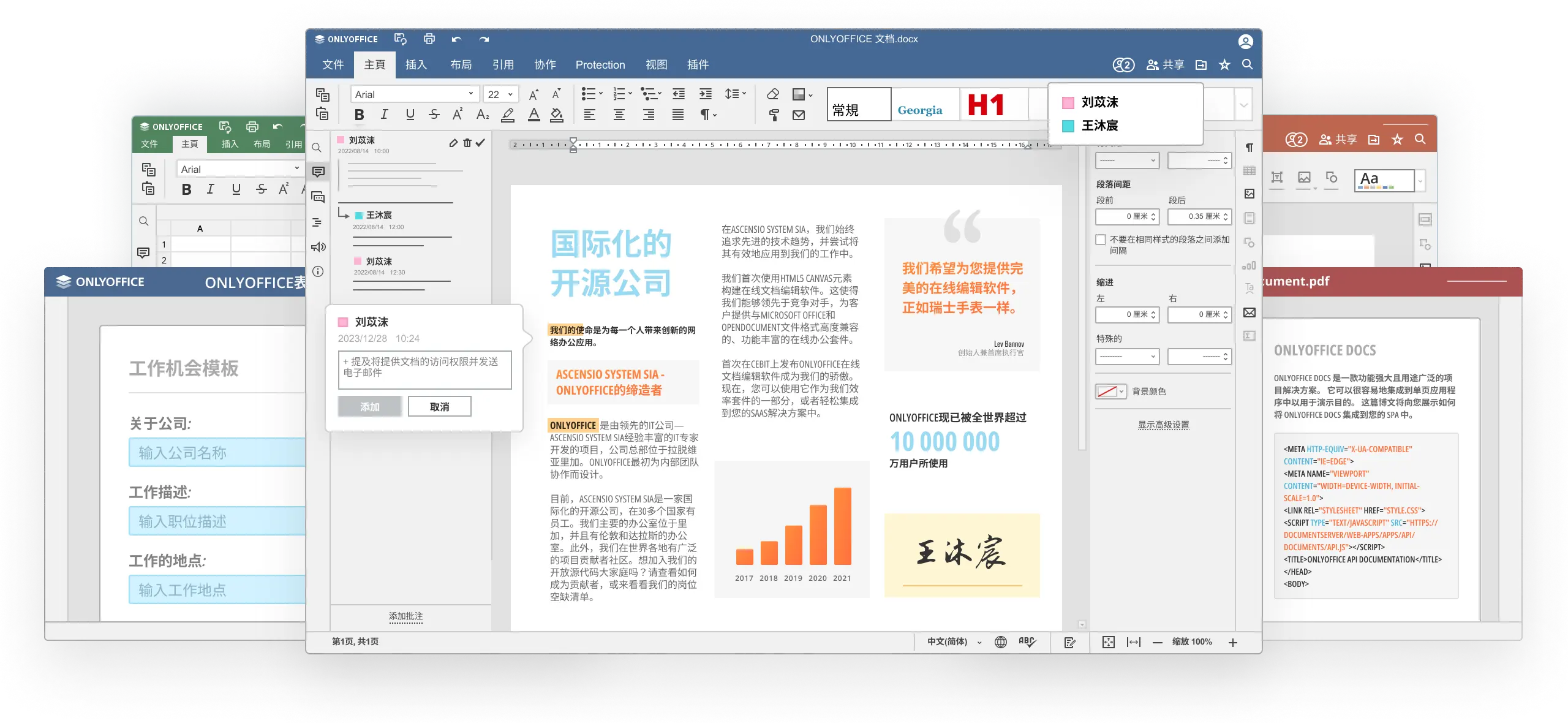
Docker安装ONLYOFFICE实时协作在线办公套件
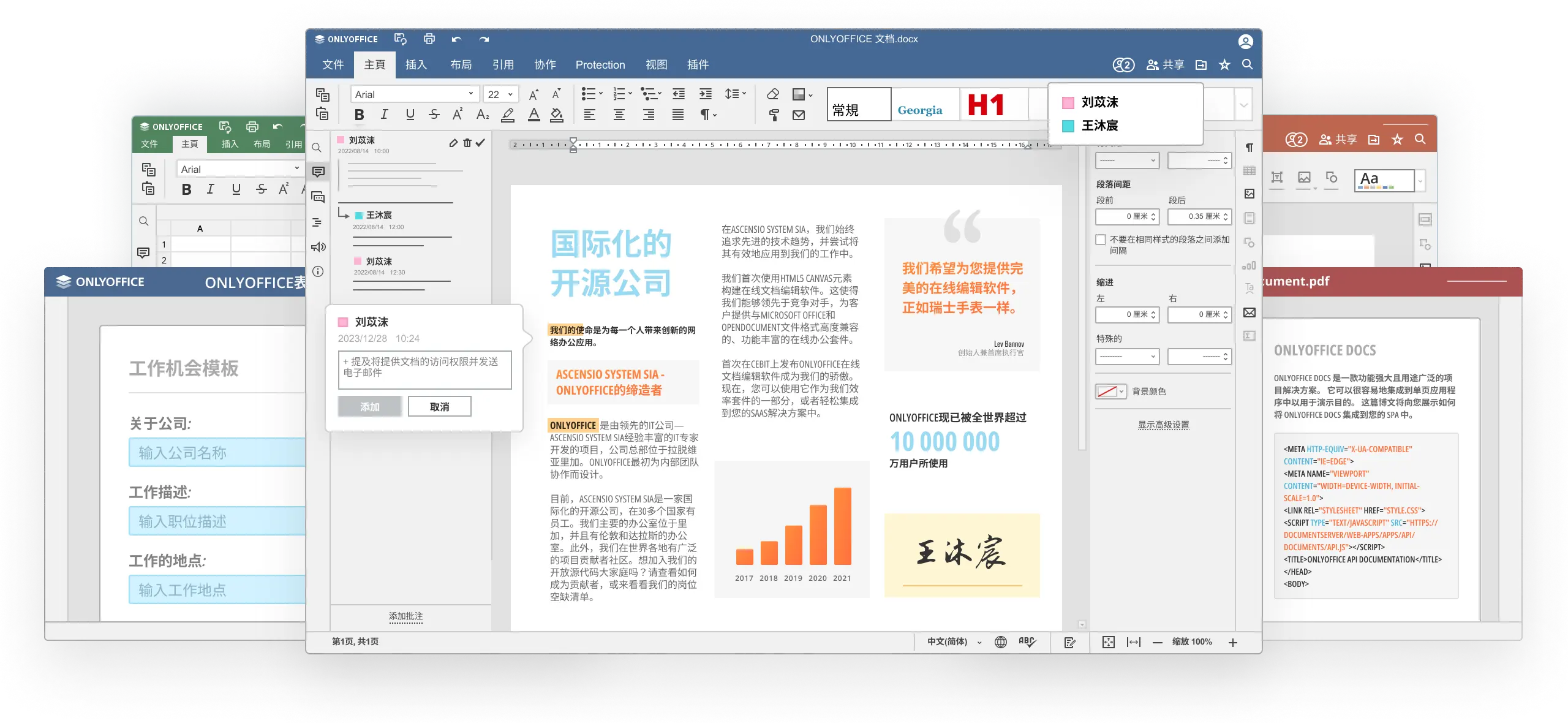
介绍
-
ONLYOFFICE Docs*是一款免费的协作在线办公套件,包括文本、电子表格和演示文稿、表单和PDF的查看器和编辑器,与Office Open XML格式完全兼容:.docx、.xlsx、.pptx,并支持实时协作编辑。
-
ONLYOFFICE文档可以作为ONLYOFFICE工作区的一部分使用,也可以与第三方同步和共享解决方案(例如Nextcloud、ownCloud、Seafile)一起使用,以便在其界面内进行协作编辑。
-
它有三个版本 - 社区、企业和开发人员。
-
* 从 6.0 版开始,Document Server 以新名称 - ONLYOFFICE Docs 分发。
功能概述
-
ONLYOFFICE提供了丰富的功能,使用户能够在云端进行协作办公。以下是其主要功能:
-
文本编辑器:支持创建、编辑和格式化.docx格式的文档,提供丰富的排版和样式选项,包括字体、颜色、段落格式等。
-
电子表格编辑器:支持创建、编辑和计算.xlsx格式的电子表格,提供各种常用函数和公式,支持数据筛选、排序和图表生成等功能。
-
演示文稿编辑器:支持创建、编辑和展示.pptx格式的演示文稿,提供多种幻灯片布局和过渡效果,支持插入图片、音频和视频。
-
表单编辑器:支持创建、编辑和设计表单,包括文本框、复选框、下拉菜单等表单元素,可用于数据收集和调查问卷等用途。
-
PDF编辑器:支持查看和编辑PDF文件,包括添加、删除、重新排序页面,插入文本、图片和批注等操作。
-
实时协作编辑:多个用户可以同时编辑同一文档,实时查看对方的更改,并进行评论和讨论,提高团队协作效率。
截图预览
-
官网主图
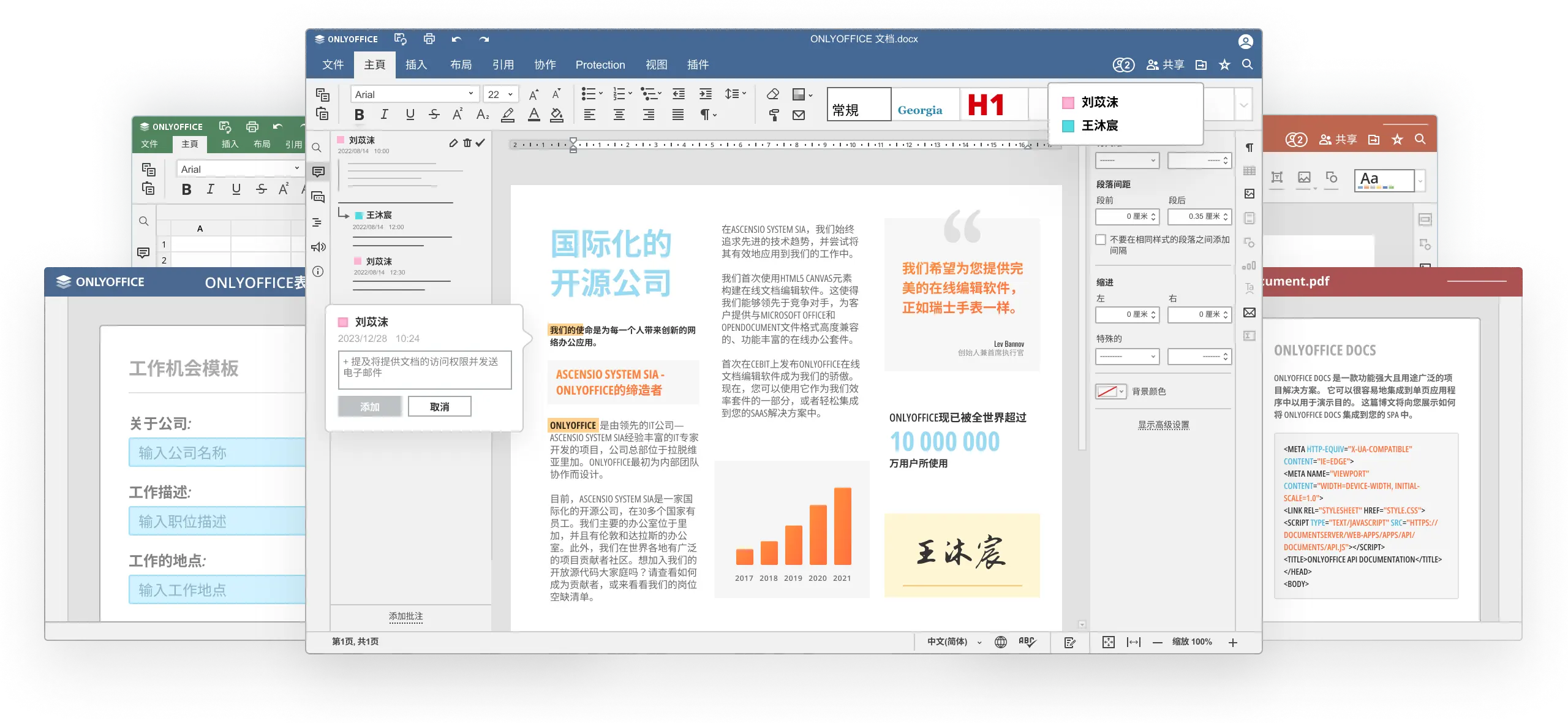
-
ONLYOFFICE 文档——完整办公套件
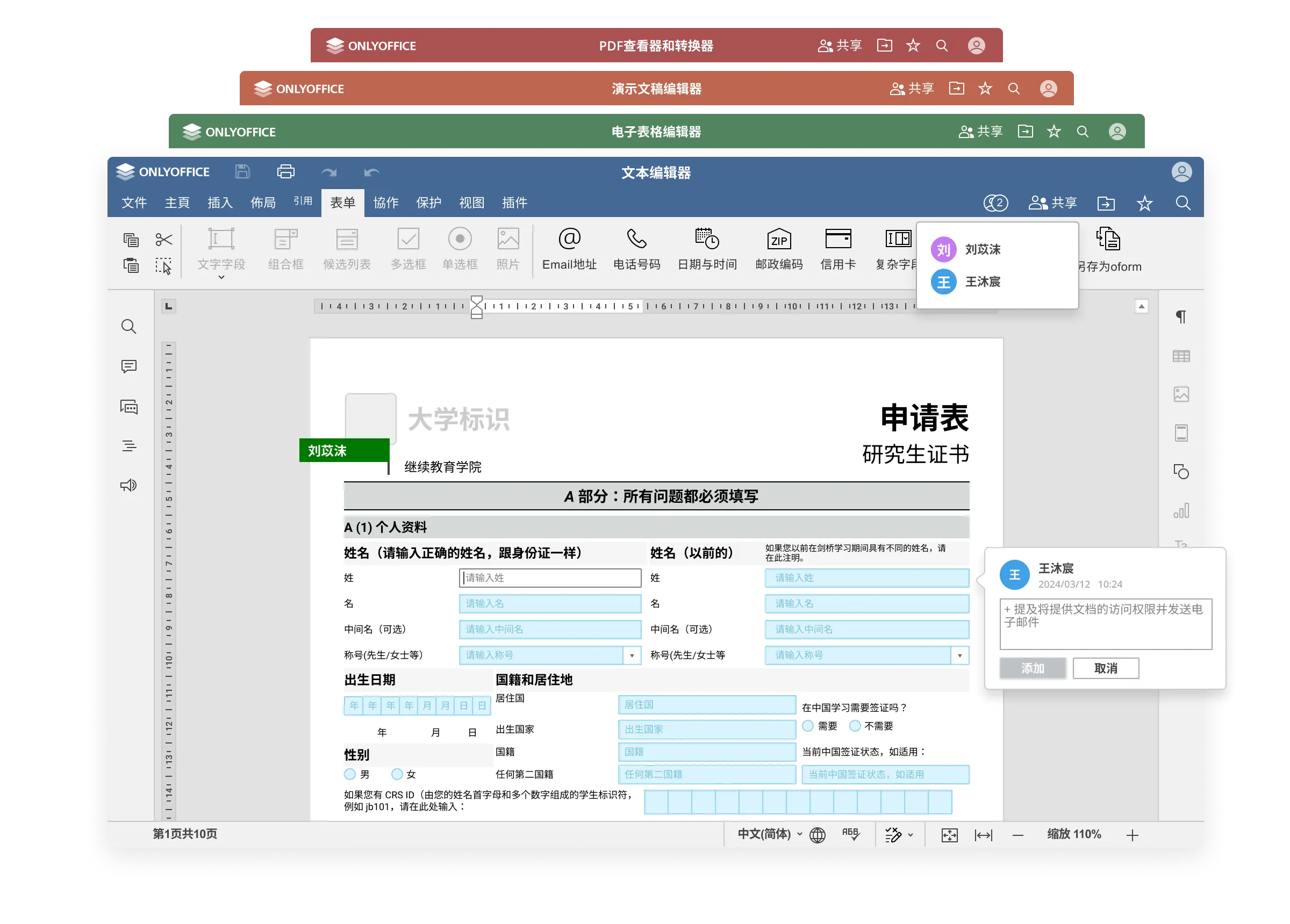
-
旨在使协作过程更容易
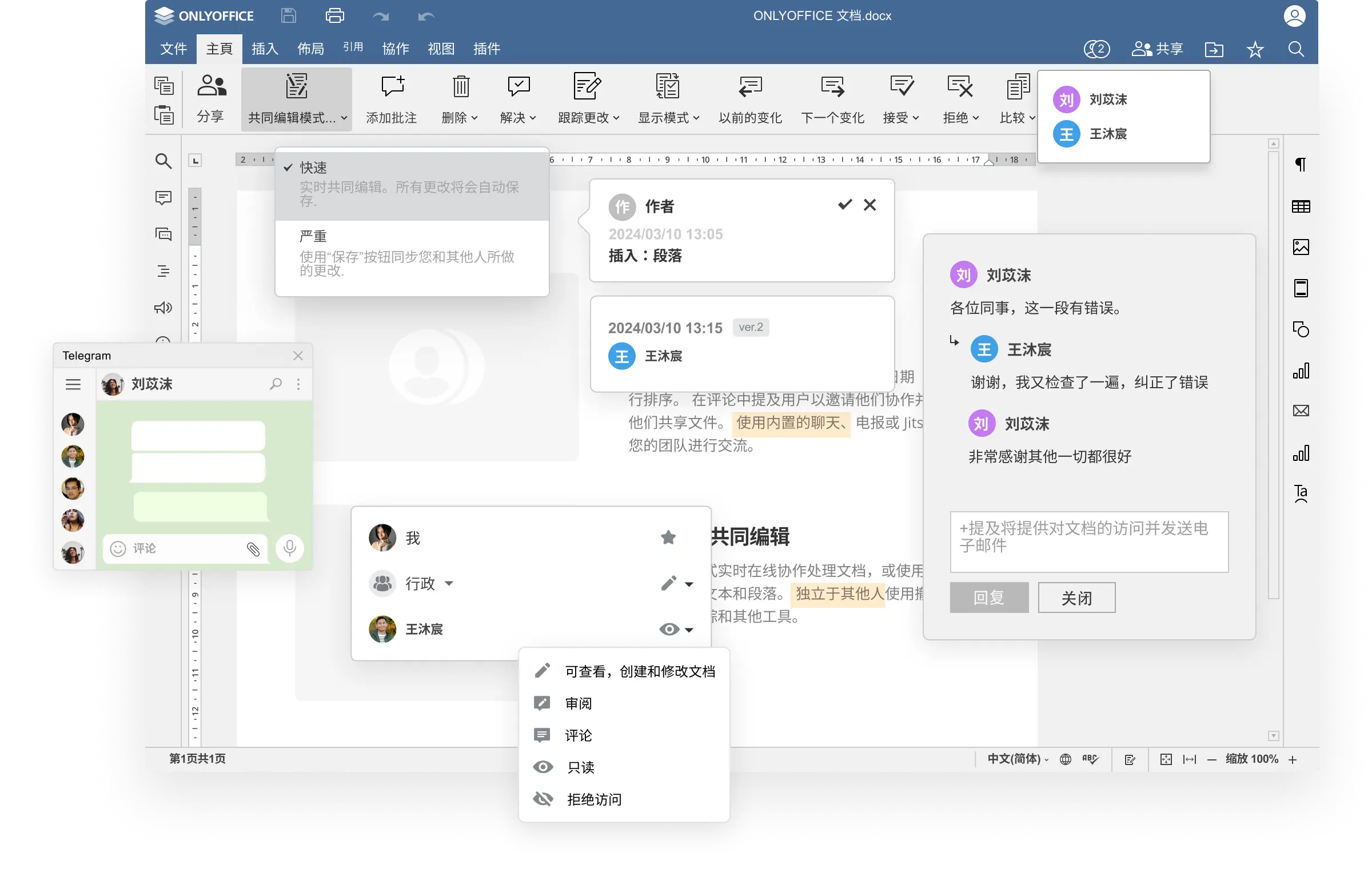
-
安全第一
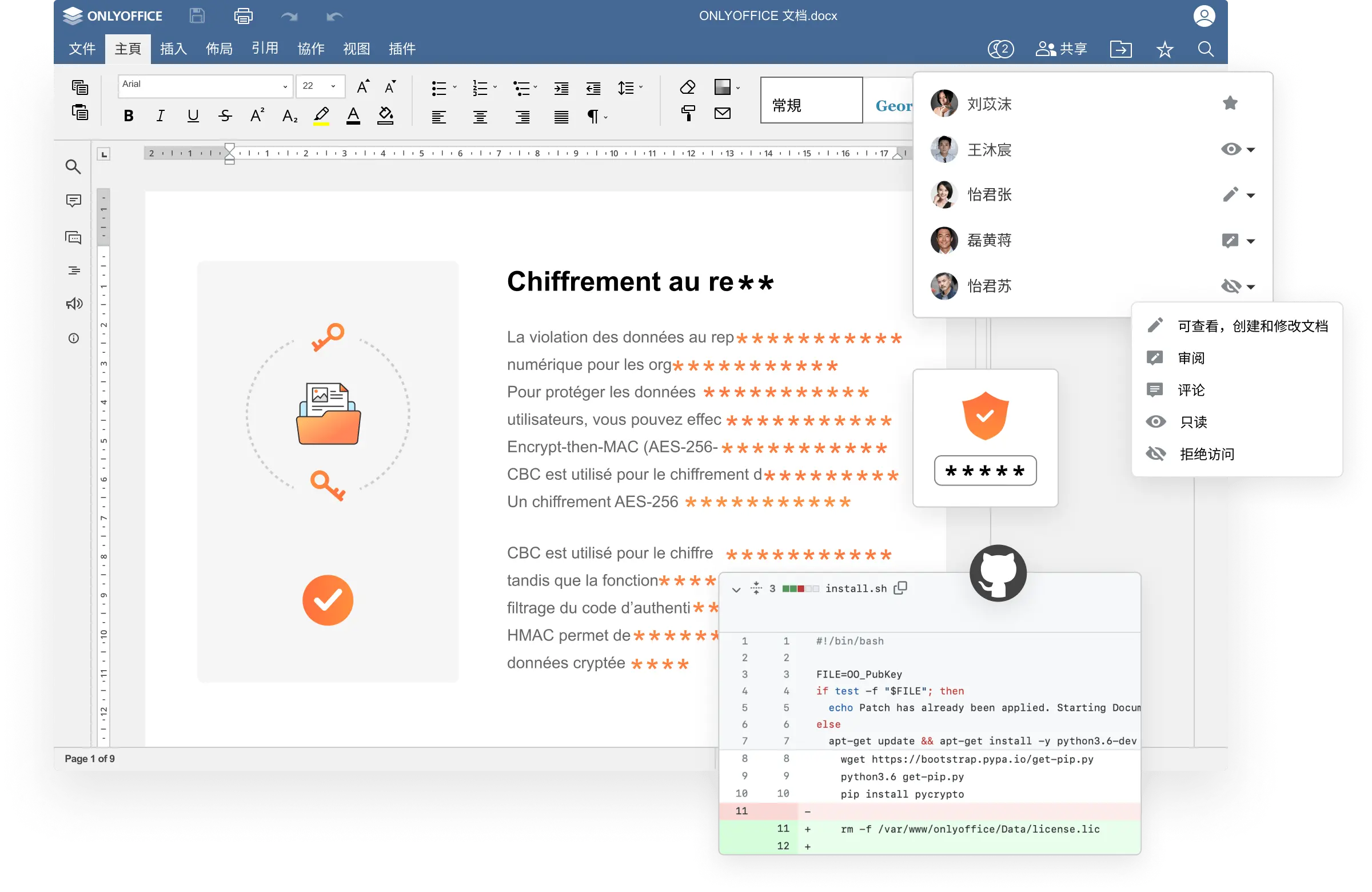
安装教程
docker-compose方式安装onlyoffice-document-server
-
注意:此教程演示的是部署社区版的服务端!,是作为其他服务的协同办公组件。
安装全套服务请下拉看第二教程
onlyoffice-document-server安装要求
-
CPU 双核 2 GHz 或更高
-
RAM 4 GB 或更大
-
硬盘至少 40 GB 可用空间
-
SWAP 至少 4 GB,但取决于主机操作系统。越多越好
-
操作系统:amd64 Linux 发行版,内核版本为 3.10 或更高版本
-
其他要求
Docker:Docker 团队支持的任何版本
安装步骤
-
演示以在群晖NAS系统上安装为例
(其他系统请自行安装好最新版本Docker、docker-compose) -
打开群晖的SSH功能,使用终端软件进行连接,并切换到root状态下。
-
进入群晖的docker文件夹(你想将容器数据存储到哪就进哪个文件夹)
cd /volume1/docker -
创建项目文件夹及子文件夹
mkdir -p onlyoffice/DocumentServer/{logs,data,lib,db} # logs文件夹:用于 ONLYOFFICE 文档日志。 # data文件夹,存储证书。 # lib文件夹,用于文件缓存。 # db文件夹,用于存储数据库文件。 -
进入项目文件夹
cd onlyoffice -
编辑docker-compose.yml文件
vi docker-compose.yml -
按字母 i 键进入编辑模式,复制并修改下面的配置文件,粘贴到终端,按Esc键退出编辑模式,输入 :wq 退出并保存。
version: "3" services: documentserver: stdin_open: true tty: true ports: - 86:80 #第一个86端口是容器外部访问端口,可自行修改。 restart: always volumes: - ./DocumentServer/logs:/var/log/onlyoffice - ./DocumentServer/data:/var/www/onlyoffice/Data - ./DocumentServer/lib:/var/lib/onlyoffice - ./DocumentServer/db:/var/lib/postgresql environment: - JWT_SECRET=S20306 # S20306是指定的 JWT 密钥,可自行修改。 image: onlyoffice/documentserver -
执行命令,启动docker-compose文件,拉取镜像并创建容器。
docker-compose up -d -
查看正在运行的项目容器
docker-compose ps
访问ONLYOFFICE
-
打开浏览器,以群晖的IP+设置的端口进行访问。
以本机为例:http://172.16.19.200:86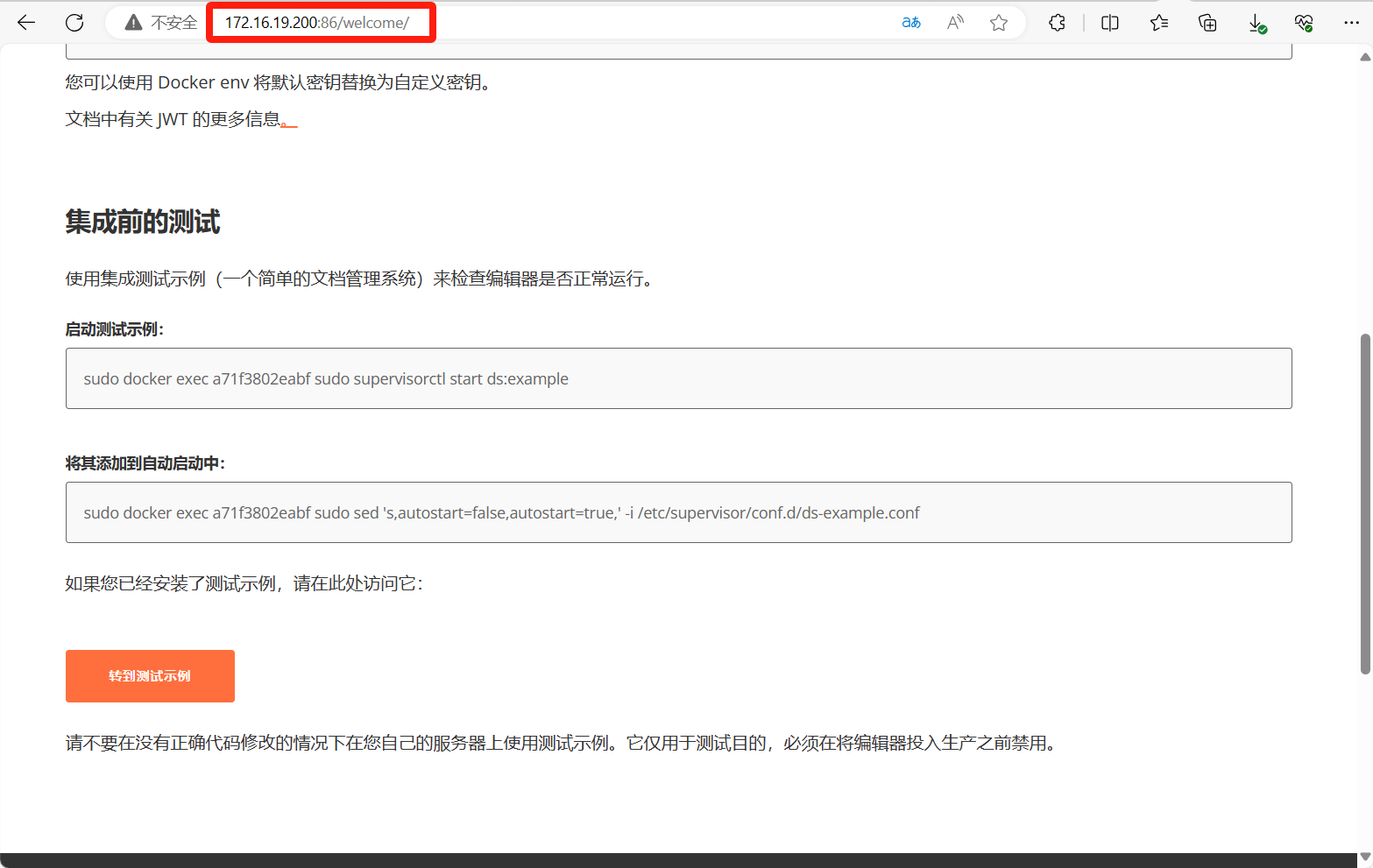
-
在这上面可以看到有服务测试,我们可以按照要求进行测试。
复制启动测试示例中的命令,粘贴到终端内执行。
如果一切正常的话你可以看到下面的结果。
-
第二条命令你可以自行选择需不需要(演示部署未执行)
然后点击转到测试示例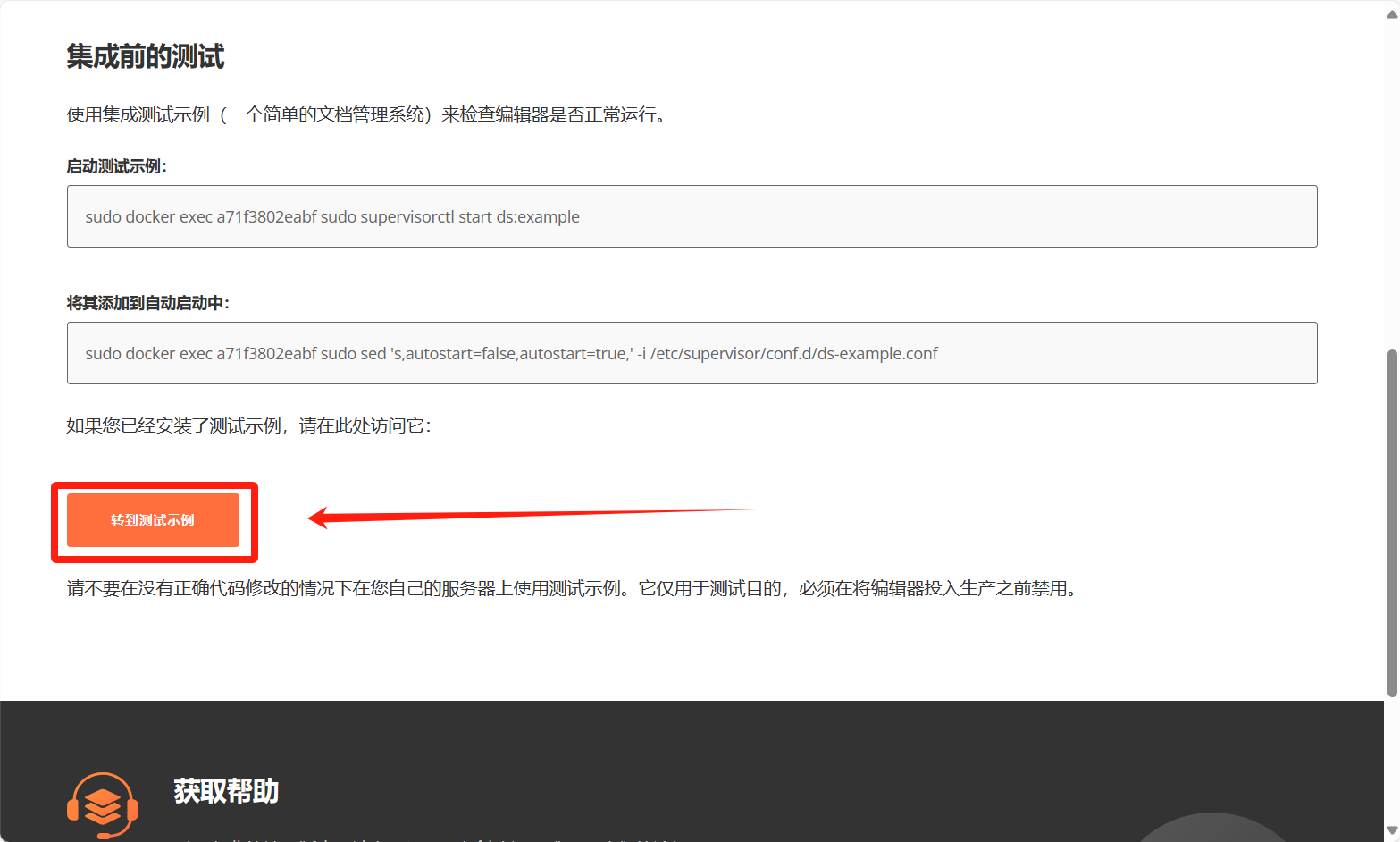
-
选择对应的用户身份和语言,然后上传个文件。
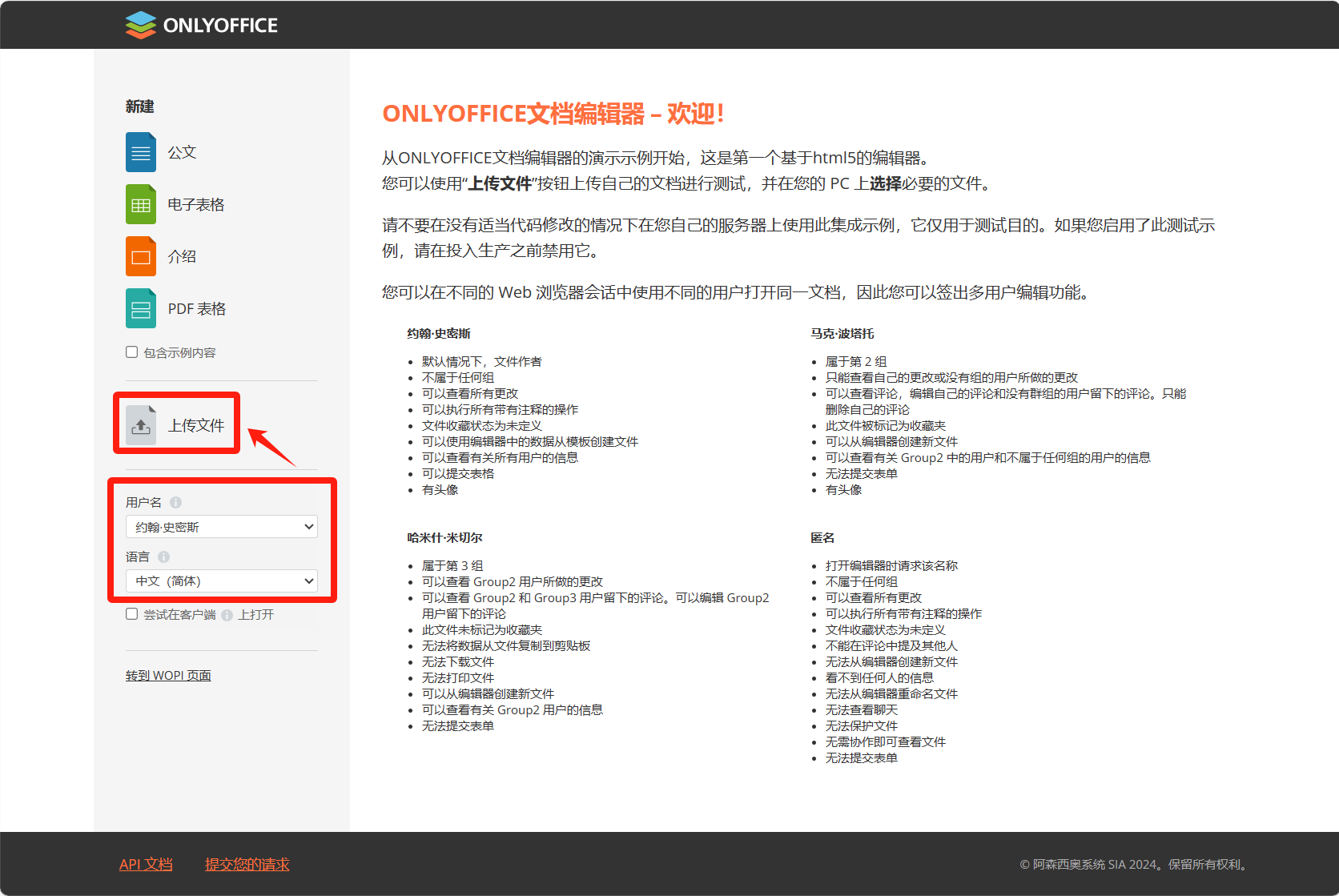
-
上传完之后可以任选一个进行查看
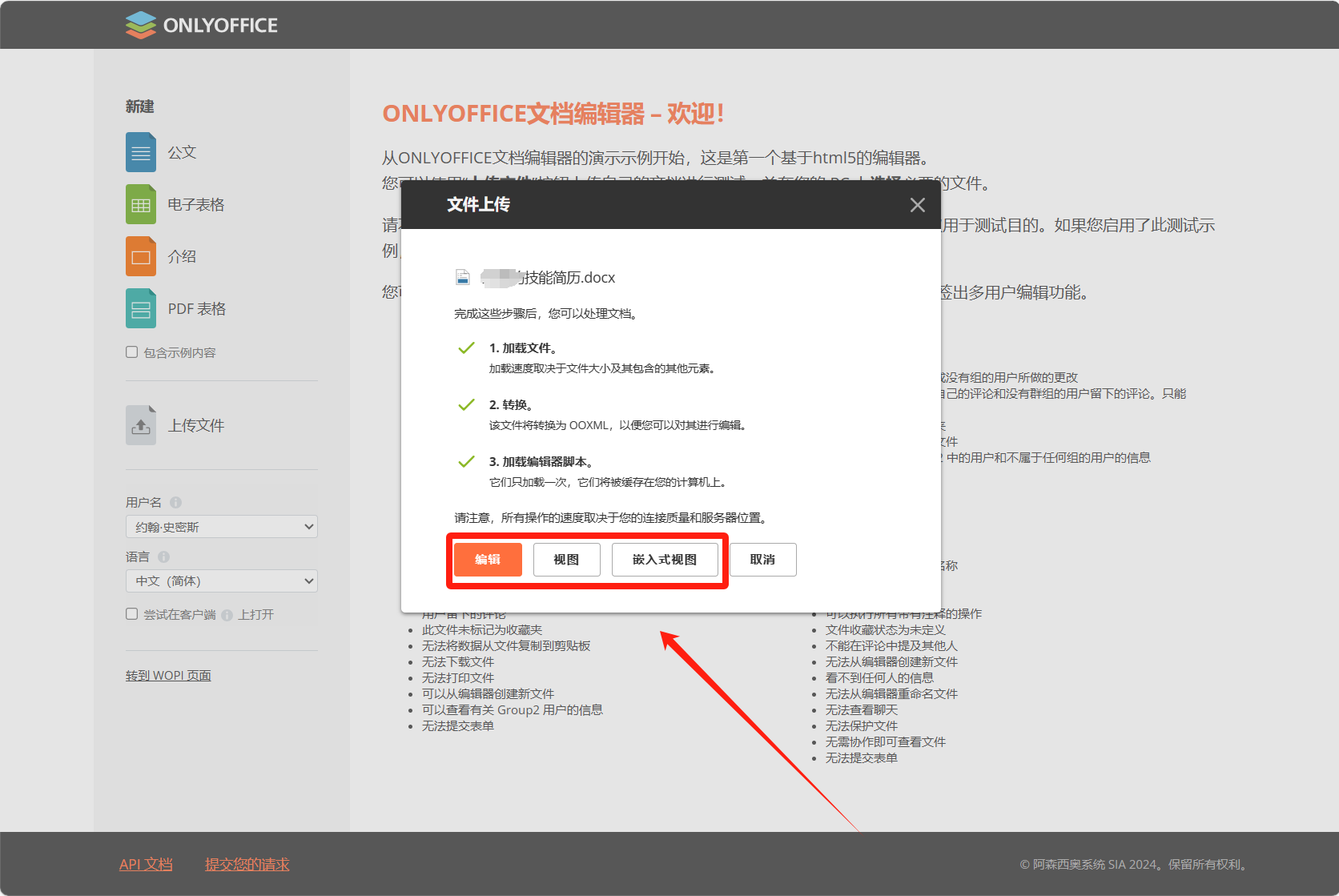
-
然后可以自行编辑文档之类的
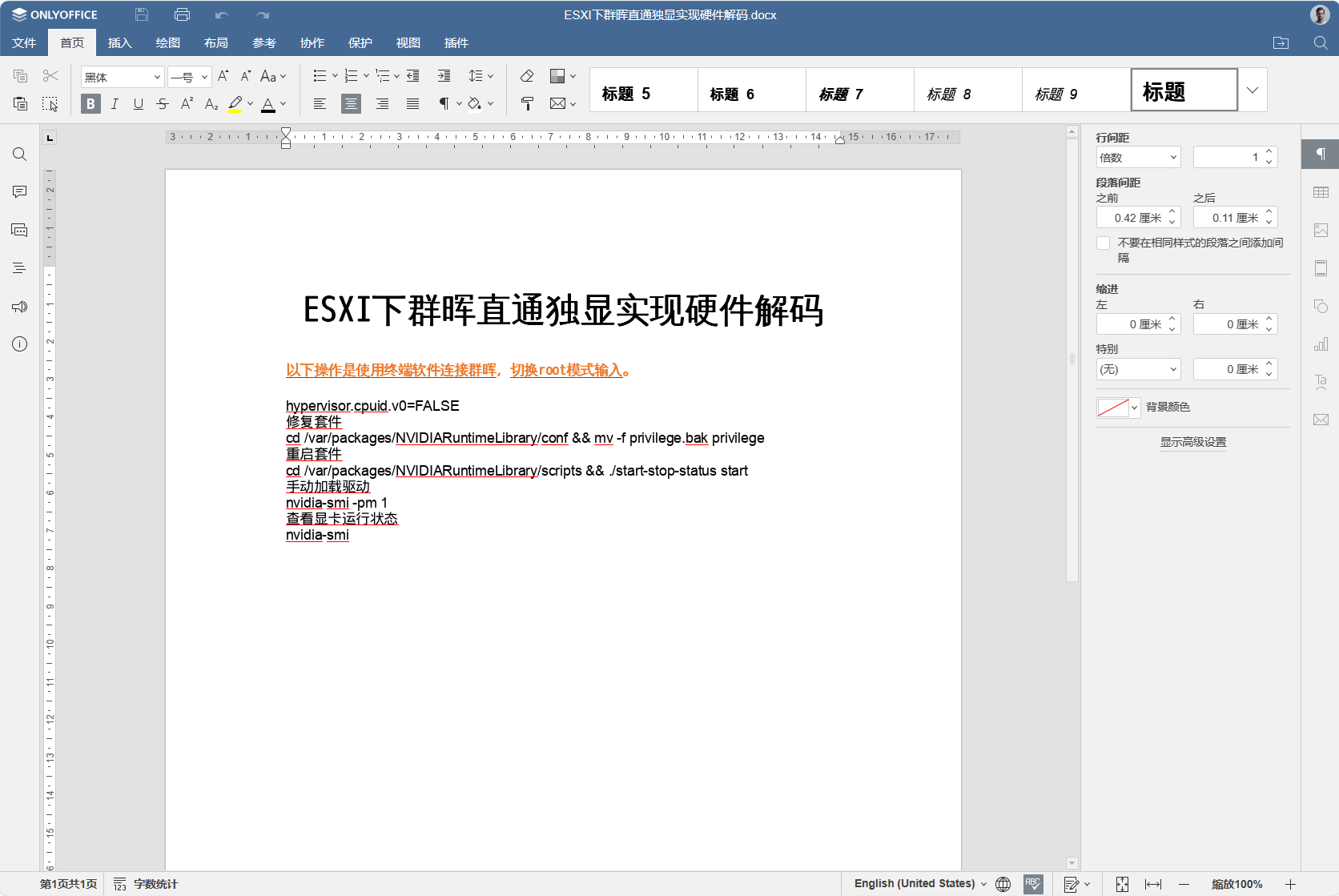
docker安装所有集成的ONLYOFFICE工作区组件
安装要求
-
CPU 至少 4 核(推荐 6 核)
-
RAM 至少 8 GB(建议 12 GB)
-
硬盘至少 40 GB 可用空间
-
SWAP 至少 4 GB,但取决于主机操作系统。越多越好
-
操作系统:amd64 Linux 发行版,内核版本为 3.10 或更高版本
-
其他要求
Docker:Docker 团队支持的任何版本 -
默认将以下端口,请确保对应端口未被占用。
80,443,5222,25,143
脚本安装方式
-
前往官网下载对应系统脚本自行执行安装:
https://www.onlyoffice.com/zh/download-workspace.aspx?from=workspace#workspace-community
安装步骤
-
演示在Ubuntu系统上进行安装
(其他系统请自行安装好最新版本Docker、docker-compose) -
将使用官方教程的默认安装路径进行安装,如果你需要更改安装路径,就需要把后续的所有路径都更改。
所有容器持久化存储的文件都存放在/app/onlyoffice路径下。 -
打开系统的SSH功能,使用终端软件进行连接,并切换到root状态下。
-
创建
MySQL数据库所需文件夹
- 感谢你赐予我前进的力量



